Tausende von Menschen erstellen auf YouTube und anderen Plattformen Videos mit ihren Gesichtern in der Ecke des Bildschirms. Manche mögen sich fragen, wie das geht. Sie benötigen lediglich eine Aufnahme des Computerbildschirms und eine Facecam. Früher hat man Facecam und Gamplay separat aufgenommen und dann mit einer anderen Software zusammengefügt. Mit der heutigen Entwicklung der Technologie müssen Sie nur noch Facecam und Computerbildschirme gleichzeitig aufnehmen und Ihre Facecam-Videos direkt auf YouTube oder Ihre bevorzugte Plattform hochladen.

Eine Facecam kann als Aufnahme des eigenen Gesichts in einem Online-Video beschrieben werden. Solche Videos wie die Let's Play-Videos enthalten in der Regel einen Audiokommentar. Diese Technik wird heutzutage häufig in Spielen und Videotutorials verwendet, bei denen viele Ersteller ihr Gesicht in die Ecke des Bildschirms setzen.
Warum einen Facecam-Recorder verwenden
Im Allgemeinen erhöht das Zeigen Ihres Gesichts in den Lernvideos, insbesondere beim Live-Streaming, die Interaktion mit dem Publikum. Das kann dazu beitragen, Ihre Videos plausibler zu machen und mehr Follower zu gewinnen. Beachten Sie, dass es sehr zeitaufwändig sein kann, ein geeignetes Tool zu finden, das sowohl den Computerbildschirm als auch das Gesicht gleichzeitig aufzeichnet.
In diesem Sinne ist der Facecam-Recorder ein unverzichtbares Tool, um dieses Ziel zu erreichen. Der Facecam-Recorder ist einzigartig, da er nicht nur den Bildschirm und die Facecam aufzeichnet, sondern auch Tonaufnahmen mit den Funktionen des Systems oder sogar mit einem externen Mikrofon ermöglicht.
5 Situationen, in denen man eine Facecam braucht
Für YouTube-Videos
Wenn Sie YouTube-Videos für Ihr Unternehmen aufnehmen und Sie möchten, dass Ihr Gesicht in den Videos erscheint, können Sie die Facecam-Aufnahmesoftware verwenden, um Ihre YouTube-Videos ansprechender zu gestalten.
So binden Sie Audio in Ihre Lernvideos ein
Sie können einen Facecam-Recorder verwenden, um Lernvideos zu erstellen. Besonders bei Live-Übertragungen sind sie effektiver, wenn das Gesicht des Tutors in einer Ecke des Bildschirms erscheint.
Erstellen von Spielevideos.
Ein Facecam-Recorder ist sehr effektiv, wenn Sie Gameplay-Videos erstellen möchten. Er ermöglicht dem Benutzer, qualitativ hochwertige Videospiele zu erstellen, auch wenn er auf den Spielplattformen spielt. Mit der Facecam müssen Sie Facecam und Gamplay nicht separat aufzeichnen.
Bei der Aufnahme von Videoanrufen.
Ein Facecam-Recorder kann Ihnen helfen, ein klares Videogespräch zu führen. Ob es sich um ein Interview oder ein normales geschäftliches Videogespräch handelt, mit Facecam können Sie Ihre Videogespräche streamen oder effektiv aufzeichnen.
Beim Erstellen von Browser-Videos.
Einige der Browservideos, die uns im Internet begegnen, sind nicht sehr ansprechend, da ihnen ein klarer Ton fehlt und bei einigen das Gesicht des Videoerstellers nicht zu sehen ist. Fügen Sie Ihr Gesicht mit einer Facecam hinzu, um es zu etwas Besonderem zu machen.
Beste Facecam-Recorder zur Verwendung
Wie Sie bereits wissen, ist ein Bildschirmrecorder, der gleichzeitig den Bildschirm und das Gesicht aufzeichnen kann, eine große Sache. Im Folgenden finden Sie eine Liste der besten Bildschirmaufzeichnungsprogramme mit großartigen Face-Cam-Funktionen. Sie eignen sich hervorragend für die Erstellung von Anleitungsvideos, YouTube-Videos und Videos für andere Zwecke.
Filmora Recorder
Filmora ist ein beliebtes Programm zur Erstellung und Bearbeitung von Videos, das sich auch für Anfänger in der Branche eignet. Es ist eine gute Software für den Anfang. Diese Software wurde vor etwa zwei Jahrzehnten veröffentlicht. Seitdem hat sie die Branche dominiert. Millionen von Anwendern und professionellen Video Makern verwenden diese Software.
Mit der Filmora Software können Sie Ihre Facecam neben den Bildschirmvideos für Ihre Spiele und Browservideos mit weniger Komplikationen aufnehmen. Die Filmora Software gibt es in zwei Versionen: Filmora X und Filmora Pro. Wie jede andere Software hat auch Filmora einige Vor- und Nachteile.

Vorteile:
-
Sie ist einfach zu benutzen.
-
Mit großartigen Funktionen und Zwischenfunktionen.
-
Einfach aussehende Oberfläche.
-
Großartige Videoausgaben.
-
Unterstützt Bildschirmaufnahmen.
-
Sie verfügt über eine gute Benutzerunterstützung.
-
Angemessener Preis.
-
Unterstützt eine Fülle von Dateiformaten.
Nachteile:
-
Es fehlt an erweiterten Funktionen.
-
Sie funktioniert nur unter Windows und Mac.
-
Zeitweises Laggen.
Filmora Webcam Recorder
Bildschirmaufnahme auf PC und Mac mit Webcam
Erfassen Sie System und Mikrofon Audio gleichzeitig
Bildschirm- und Webcam-Videos mit integrierten Tools bearbeiten
QuickTime Player
Der QuickTime Player ist allgemein als Videobetrachtungssoftware für Mac- und Windows-Benutzer bekannt. Mit den Audio- und Facecam-Funktionen können Sie ihn jedoch als Bildschirmrecorder für Spiele und andere Browservideos verwenden, insbesondere wenn Sie Facecam unter Windows 10 aufnehmen möchten.
Im Vergleich zu einigen anderen Programmen mit der gleichen Funktionalität ist die Einrichtung des QuickTime Players etwas komplizierter. Das liegt daran, dass er nicht speziell als Spiele-Recorder oder für komplexe Videos gedacht ist. Stattdessen bietet Ihnen diese Software einfache, wasserzeichenfreie und effektive Tools zur Aufnahme von Facecam auf Mac und Windows.

Vorteile
-
Bei einem Mac müssen Sie nichts herunterladen und installieren.
-
Nehmen Sie kostenlos Videos in voller Länge auf.
-
Schnell und einfach zu bedienen, ohne unübersichtliche Layouts oder verwirrende Funktionen.
-
Verfügt über eine Option zur Anzeige Ihrer Mausklicks in der Aufnahme.
-
Verfügbar auf allen Apple-Geräten.
-
Einfach zu aktualisieren.
-
Bietet volle Kontrolle über die Videoqualität.
Nachteile:
-
Die Bearbeitungsmöglichkeiten sind sehr begrenzt.
-
Nicht gerade das Beste beim Einrichten eines Facecam-Videos.
OBS Studio
OBS ist einer der besten Live-Mixer, denn er wurde speziell für Streamer entwickelt. Er ist für verschiedene Betriebssysteme wie Mac, Windows und Linux geeignet. Bei der Verwendung als Produktionssoftware kann der Benutzer beim Live-Video-Streaming und beim Erlernen der Facecam-Aufnahme mit OBS spontan zwischen Audio- und Videoquellen wechseln. Die Funktionen sind nicht nur für Streamer gedacht, sondern können auch für die Aufnahme von Videos verwendet werden.
Dieser OBS Facecam Bildschirmrecorder kann auf verschiedene Arten eingerichtet werden. Sie können sogar eine externe Webcam anschließen und diese für die Aufnahme Ihrer Live-Videos verwenden. Diese kostenlose Software wird von Sponsoren unterstützt und kann schwer zu bedienen sein.

Vorteile:
-
Kostenlos.
-
Das Tool wird regelmäßig aktualisiert.
-
Mischen Sie Audio und Video in Echtzeit.
-
Es fügt VST-Plugins für Audioeffekte hinzu.
-
Es verfügt über eine große Anzahl von Ausgabeoptionen.
-
Eine leistungsstarke Suite zum Erstellen von Videos mit vielen Übergängen.
-
Ermöglichen Sie die Einrichtung einer unbegrenzten Anzahl von Szenen, um die Konfiguration mit einem einzigen Klick zu ändern.
Nachteile:
-
Für Anfänger ist es schwer, sich festzuhalten, wenn sie lernen, wie man Facecam mit OBS aufnimmt.
-
Die Verwendung als Bildschirm- und Gesichtsrecorder erfordert eine Menge Einrichtung und Vorausplanung.
Bandicam
Diese von Windows unterstützte Software ist am besten für Chromakey-Videos geeignet und hat bisher eine gute Anzahl von Bewertungen erhalten. Da sie unter der Shareware-Lizenz kostenlos ist, verfügt diese reine Windows-Software über coole Features und Funktionen für Videos von bis zu 10 Minuten.
Außerdem eignet sich diese Software hervorragend für das Streaming und die Erstellung von Live-Videos mit spontanen Bearbeitungen. Das liegt daran, dass Sie bei der Videoproduktion mit dem Chromakey oder dem Greenscreen arbeiten können. Die Bandicam enthält zwar das Wasserzeichen, aber es gibt eine Premium-Version, mit der Sie das Wasserzeichen entfernen und einige Funktionen freischalten können.

Vorteile:
-
Einfach herunterzuladen und zu verwenden.
-
Viele Anmerkungen erleichtern das Halten einer Präsentation.
-
Ermöglicht Ihnen das Zeichnen und die Verwendung von Klickeffekten, um Ihren Punkt zu umreißen.
-
Er verfügt über Greenscreen-Funktionen, mit denen Sie Ihren Live-Hintergrund ändern können.
-
Erlauben Sie Aufnahmen von externen Geräten, die an Ihren Computer angeschlossen sind.
-
Sie haben die Möglichkeit, die Aufnahmen zu planen.
Nachteile:
-
Nicht verwendbar auf Mac.
-
Wenn Sie die Shareware-Version verwenden, werden die Videos mit Wasserzeichen versehen.
Ezvid
Ezvid ist ein kostenloser Facecam- und Webcam-Recorder für Windows. Es ist ein großartiges Text-zu-Sprache- und Audioaufnahmeprogramm, mit dem Sie Bildschirme und Videos gleichzeitig aufnehmen können. So können Sie vermeiden, dass Facecam und Gameplay getrennt aufgenommen werden. Es ist ein cooles Tool und verfügt über einen eingebauten Editor, mit dem der Benutzer Lernvideos und andere arbeitsorientierte Projekte aufnehmen kann.
Die Software von Ezvid verfügt über eine übersichtliche Benutzeroberfläche und kann Ihr Video niemals mit einem ansprechenden Wasserzeichen verunstalten. Sie hat tolle Funktionen, die für kleine Projekte interessant sind.

Vorteile:
-
Aufgeräumte Oberfläche.
-
Hat einen eingebauten Video-Editor.
-
Großartige Funktionen, perfekt für kleine Arbeiten.
-
Nutzen Sie die Leistung Ihres Computers, um hochauflösende Optionen zu erstellen.
-
Er verfügt über eine integrierte Option zum Teilen von YouTube.
-
Option zum Zeichnen des Bildschirms.
Nachteile:
-
Er enthält Wasserzeichen.
-
Nur für Windows verfügbar.
AceThinker
Acethinker ist ein unverzichtbares Tool für Benutzer, die Facecam auf Mac und unter Windows 10 aufzeichnen möchten. Der Acethinker Screen Grabber Pro hat eine attraktive, einfache Benutzeroberfläche. Diese Facecam- und Bildschirmaufzeichnungssoftware ist recht einfach und kann auch von Einsteigern ohne Komplikationen verwendet werden.
Wenn Sie Facecam und Gameplay nicht separat aufzeichnen möchten, ist Acethinker eine Software, die Sie unbedingt ausprobieren sollten. Das Tool verfügt über schöne Funktionen wie eine Kombination aus Webcam und Screencast-Recorder, die den aufgezeichneten Videos mehr Qualität verleiht.

Vorteile:
-
Einfache Benutzeroberfläche, auch für Anfänger geeignet.
-
Verfügt über eine Funktion zur Verbesserung der Videoqualität.
-
Sie verfügen über Multimedia-Optionen wie Systemtöne, Mikrofon, Webcam und Cursor-Effekte.
-
Erlaubt die Videobearbeitung.
-
Erlaubt es Ihnen, Text und Bildschirmelemente hinzuzufügen, um das Video weiter hervorzuheben.
-
Hochwertige Videoaufnahmen
Nachteile:
-
Es ist mit einem Wasserzeichen versehen.
-
Nur für Windows und Mac verfügbar.
Screencast-O-Matic
Screencast-O-Matic ist ein weiterer Bildschirmrecorder in unserer Liste mit Audio und Facecam. Mit dieser Software können Sie Ihre Facecam via Webcam mit einer Auflösung von bis zu 1080p aufnehmen. Sie können nicht nur Ihren Bildschirm aufzeichnen, sondern auch Ihren Desktop und wenn Sie eine Webcam hinzufügen, können Sie Ihr Video mit Kommentaren versehen.
Mit diesem großartigen Tool können Sie Ihre Spiele während des Spielens aufzeichnen und gleichzeitig Ihr Gesicht und Ihren Computerbildschirm per Facecam aufnehmen. Mit demselben Tool können Sie Ihre Videos effektiv bearbeiten, indem Sie ihnen Text und Bilder hinzufügen.

Vorteile:
-
Keine Werbung auf dem Bildschirm.
-
Es kann bis zu 4k Qualität aufnehmen.
-
Ermöglicht es Ihnen, Ihren gesamten Bildschirm aufzuzeichnen.
-
Kein Zeitlimit bei der Aufnahme von Bildschirmvideos.
-
Großartige Videobearbeitungsfunktionen.
-
Einfach zu verwenden.
Nachteile:
-
Verzögerung bei der Aufnahme von Gameplay und Videoanrufen.
-
Kaum verfügbar.
Guvcview
Guvcview ist eine unglaublich gut gemachte, einfache und kompakte kostenlose Linux-Software. Obwohl einige ihrer Funktionen einfach sind und eine kleine Dateigröße haben, verfügt sie über alle notwendigen Tools, die Sie in einem Facecam-Bildschirmrecorder benötigen.
Diese App ist beliebt und bekannt, da es sie schon seit fast 15 Jahren gibt. In all den Jahren wurde es als Foto- und Videoaufnahmeoption sowie als Facecam-App für Linux-Software verwendet, die Benutzer daran hindert, Facecam und Gameplay separat aufzunehmen. Mit Guvcview können Sie den Bildschirm aufzeichnen und Ihr Video zusammenfügen. Die Benutzeroberfläche ist einfach und in kurzer Zeit zu bedienen.
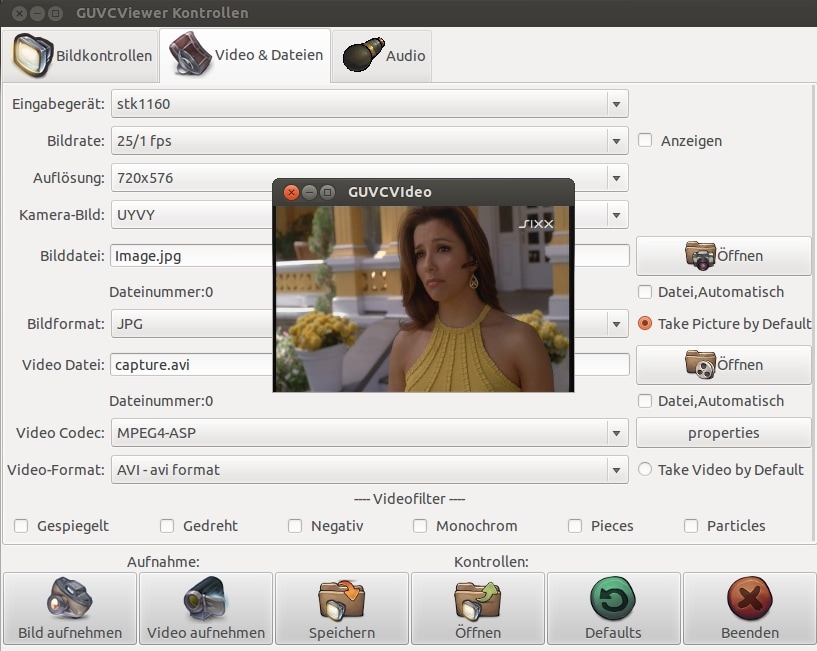
Vorteile:
-
Kostenlose Software.
-
Ein gutes Netzwerk von Benutzern.
-
Einfaches Bedienfeld für Ihre Videoaufnahmen.
-
Funktion der Kundenbetreuung.
-
Es benötigt nur wenig Platz auf der Festplatte.
-
Verwenden Sie sowohl eingebaute als auch externe Videoquellen.
Nachteile:
-
Keine Echtzeit-Bearbeitungsfunktion.
-
Im Vergleich zu anderen Recordern mit Facecam verfügt er über begrenzte Funktionen und weniger Effekte.
Mobizen Screen Recorder (Android)
Das Mobizen Screen Recorder Programm ist eine häufig verwendete Software, die Ihnen 1080p HD-Bildschirmaufnahmen mit etwa 60FPS bietet. Wenn Sie ein Smartphone für die Aufnahme Ihrer YouTube-Videos oder anderer Videos verwenden, können Sie mit dessen Funktionen Video- und Audioaufnahmen von Ihrem Telefon und Ihrem Gesicht machen. Mit seinen Funktionen können Sie Live-Spiele, Sportspiele und Online-Kurse aufnehmen und Ihre Live-Aufnahme bearbeiten. Mit dieser Funktion können Sie Videoreaktionen und Audiokommentare hinzufügen, um Ihre Aufnahmen aufzuwerten.
Professionelle Video Maker können den Mobizen Screen Recorder ebenfalls nutzen, da er Optionen zum Hinzufügen von benutzerdefinierter Hintergrundmusik und zum Erstellen von Intros und Endings für Ihre professionellen Videos bietet. Dieses Programm verfügt über einen integrierten Videoeditor, mit dem Sie Videos trimmen, zusammenfügen, drehen und beschleunigen können. Obwohl diese App alle Videos mit Wasserzeichen versehen kann, verfügt sie über einen speziellen "sauberen Aufnahmemodus", mit dem Sie Videos ohne Wasserzeichen aufnehmen können.
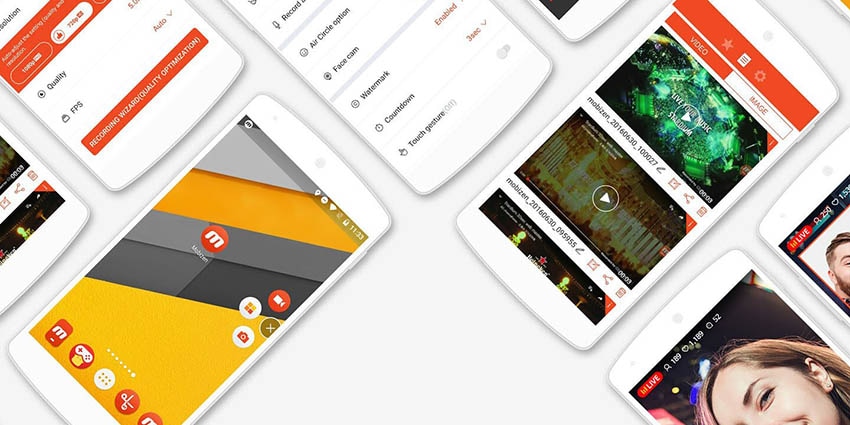
Vorteile:
-
HD-Videoaufnahmen ohne Einschränkungen.
-
Integrierter Video-Editor.
-
Option zum Pausieren und Fortsetzen während der Aufnahme.
-
Super einfach zu bedienen.
-
Perfektes Finish mit Bearbeitung.
-
Hohe Qualität.
-
Videos aufnehmen und glätten mit einfacher Bedienung
Nachteile:
-
Das Tool enthält Werbung nach der Aufnahme.
-
Es hat nur wenige Funktionen.
VEED.IO
VEED.IO ist eine der besten Facecams zum Hinzufügen von Untertiteln und Transkriptionen. Es ist für verschiedene Betriebssysteme wie Mac, Windows und Linux geeignet. Es ist eines der besten browserbasierten Programme für die Aufnahme von Videos von Ihrem Computerbildschirm und unter Einbeziehung einer Webcam. Auch wenn diese Software nicht ganz billig ist, wenn Sie ein komplettes Paket wünschen, da die monatlichen und jährlichen Abonnements etwas höher sind als die meisten anderen, bietet sie doch tolle Funktionen.
Mit den coolen Funktionen dieser Software und dem eingebauten Schnittplatz erhalten Sie ein bemerkenswertes Video. Es bietet Ihnen die Möglichkeit, Ihren Videos automatische Untertitel hinzuzufügen und verwendet außerdem eine Vielzahl anderer Layouts für Bildschirmaufnahmen. Mit VEED.IO können Sie professionell aussehende Präsentationsvideos für Ihre Browser aufnehmen.
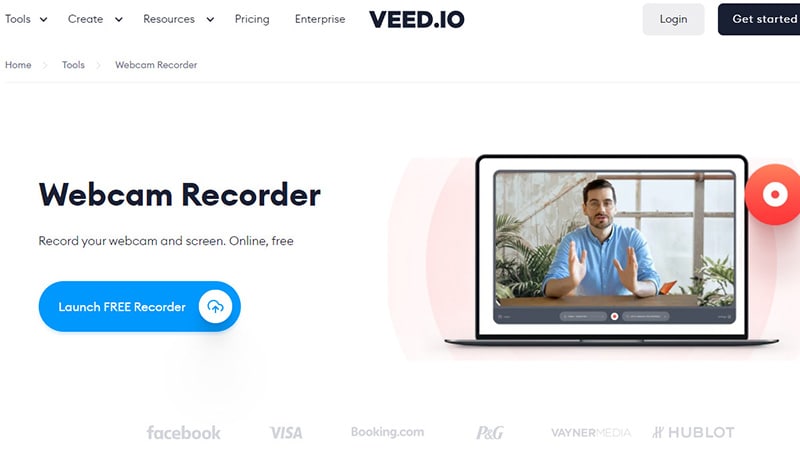
Vorteile:
-
Es ist ein einfaches Layout, an das man sich leicht gewöhnen kann
-
Hat viele Vorlagen zur Auswahl
-
Es kann Videos einfach transkribieren und übersetzen
-
Vollständig browserbasiert
-
Es kann aus zahlreichen Video- und Audioeingängen auswählen
-
Hochladen von Videoabschnitten und Verwendung als Videobearbeitungsprogramm
Nachteile:
-
Die Transkriptions- und Übersetzungsfunktionen sind nicht 100% genau.
-
Es ist nicht die günstigste Option
Wie man Facecam mit Filmora aufnimmt
Filmora ist ein benutzerfreundliches Tool, das über zahlreiche Funktionen verfügt. Neben der Facecam-Aufnahme und der Bildschirmaufzeichnung ist diese Software auch für die grundlegende Videobearbeitung hervorragend geeignet. Ob Sie Anfänger oder Fortgeschrittener sind, Sie können dieses Programm verwenden. Nachfolgend finden Sie eine Übersicht über die Schritte zur Aufnahme von Facecam mit Filmora.
Schritt 1: Installieren und starten
Wie bei jeder Software muss das Programm zunächst installiert werden, wenn es nicht bereits in Ihren Computern oder Smartphones integriert ist. Sobald Sie Filmora auf Ihrem Computer installiert haben, starten Sie einfach die Anwendung und beginnen mit der Bearbeitung Ihrer Videos.

Wenn das Hauptfenster von Filmora geladen ist, gehen Sie auf die Medien Registerkarte und klicken Sie auf das Aufnahme Dropdown-Menü, das sich neben dem Import Dropdown-Menü befindet.
Schritt 2: Wählen Sie die Aufnahmemethode
Als Nächstes können Sie die Aufnahmemethode auswählen, entweder mit der integrierten oder der externen Webcam. Wählen Sie, ob Sie einen Voiceover aufnehmen möchten oder ob Sie Ihren Bildschirm und Facecam gleichzeitig aufnehmen möchten. Klicken Sie auf die Option "PC Bildschirm aufnehmen" und warten Sie, bis Wondershare Filmora auf Ihrem Bildschirm erscheint.

Schritt 3: Prüfen Sie die Qualität
Wenn Sie die Qualität Ihres Videos anpassen oder den Rahmen ändern möchten, klicken Sie auf das Einstellungssymbol in der unteren rechten Ecke des Fensters. Mit diesem Filmora Bildschirmrecorder können Sie den gesamten Bildschirm aufnehmen und haben die Möglichkeit, einen bestimmten Bereich des Bildschirms aufzunehmen.

Schritt 4: Wählen Sie, wo Sie speichern möchten
Es besteht die Möglichkeit, bei Bedarf ein externes Mikrofon anzuschließen. Weitere Optionen, die Ihnen hier zur Verfügung stehen, sind die Wahl eines Speicherorts für Ihre Aufnahmen, die Wahl der Videoqualität und die Wahl der bevorzugten Bildrate.
Filmora bietet eine Option für alle Mausklickgeräusche, aber wenn diese deaktiviert ist, denken Sie daran, das Kontrollkästchen "Mausklick in der Aufnahme anzeigen" zu aktivieren.
Klicken Sie auf das Kontrollkästchen "Kamera-Stream aufnehmen" unten im Filmora Fenster, wenn Sie Ihre Videos mit der eingebauten Webcam aufnehmen möchten. Die in Ihrem Computer eingebaute Webcam wird ausgewählt, aber Sie können auch eine externe Webcam, die an Ihren PC angeschlossen ist, aus dem Dropdown-Menü auswählen.
Nach der Aufnahmesitzung werden Ihre aufgenommenen Videos an dem von Ihnen gewählten Zielort gespeichert und erscheinen automatisch in der Medienbibliothek.
Verwandte FAQs
Wie nimmt man eine Facecam auf?
Um Ihr Gesicht bei der Aufnahme des Bildschirms von Videospielen erfolgreich aufzunehmen, benötigen Sie lediglich einen Facecam-Recorder, der Ihren Bildschirm aufnehmen und Ihr Gesicht in einer bestimmten Ecke des Bildschirms mit einem Overlay anzeigen kann.
Wie kann ich unter Windows 10 den Bildschirm und Facecam aufzeichnen?
Windows 10 verfügt über integrierte Funktionen, mit denen der Benutzer Bildschirmaktivitäten mit einem einzigen Klick aufzeichnen kann. Mit dem Windows 10 Tool können Sie gleichzeitig Bildschirme erstellen und Facecam-Videos aufnehmen. Damit können Sie Gameplays aufzeichnen oder Tutorials erstellen.
Wenn Sie qualitativ hochwertige Videos mit Ihrem Gesicht und Ihren Bildschirmen aufnehmen und auch Audio einbinden möchten, sollten Sie die oben erwähnten Facecam-Recorder ausprobieren. Wählen Sie diejenige, die zu Ihrer Plattform passt und die Ergebnisse werden angenehm sein. Dieser Artikel wird Ihnen helfen, das Problem zu vermeiden, das viele bei der Auswahl geeigneter Facecam- und Screenrecorder für ihre Plattformen haben.


 100% Sicherheit verifiziert | Kein Abozwang | Keine Malware
100% Sicherheit verifiziert | Kein Abozwang | Keine Malware

